Настройка касс Gizmo компаньон
Сопутствующее приложение, которое подключает фискальные принтеры / терминалы эквайринга к серверу Gizmo
Dmitry Pominov
Последнее обновление 8 месяцев назад
Что такое приложение-компаньон Gizmo
Приложение Gizmo Companion - это приложение, которое соединяет ваш фискальный принтер (Атол, Штрих) или программу для взаимодействия с фискальными принтерами / терминалами эквайринга (ККМ Сервер) с Gizmo Server. Это приложение необходимо для того, чтобы ваш фискальный принтер /терминал эквайринга работал с Gizmo.
Что именно делает приложение-компаньон?
При проведении оплаты, Приложение Gizmo Companion получает информацию, необходимую для формирования чека и направляет ее на фискальный принтер, либо, в зависимости от настройки Gizmo компаньон, в программу, которая отвечает за связь с фискальными принтерами (ККМ Сервер).
При использовании ККМ Сервера, Gizmo Компаньон позволяет взаимодействовать с интегрированным терминалом эквайринга и производить оплату по картам без ручного пробития суммы на терминале эквайринга.
Где установить приложение-компаньон?
- Если фискальный принтер подключен через USB, установите приложение на том же компьютере, что и фискальный принтер.
- Если ваш фискальный принтер подключен через Ethernet, установите приложение на любой ПК, который имеет подключение к принтеру (мы рекомендуем вам установить его на сервер Gizmo).
- Если вы используете ККМ Сервер для связи с фискальным принтером, установите
приложение на любой ПК, который имеет сетевое подключение к ККМ серверу.
Как установить приложение-компаньон?
Вы можете найти установщик в папке сервера gizmo\installers
(расположение по умолчанию C:\Program Files\NETProjects\Gizmo Service\Installers\GizmoCompanion.msi)
Вы также можете найти установщик, открыв веб-страницу сервера Gizmo (по умолчанию http://Gizmo_Server_IP)
Для установки:
- Запустите GizmoCompanion.msi
- Следуйте инструкциям по установке
- Откройте диспетчер задач -Службы и убедитесь, что состояние Gizmo Companion Service равно "Запущено""
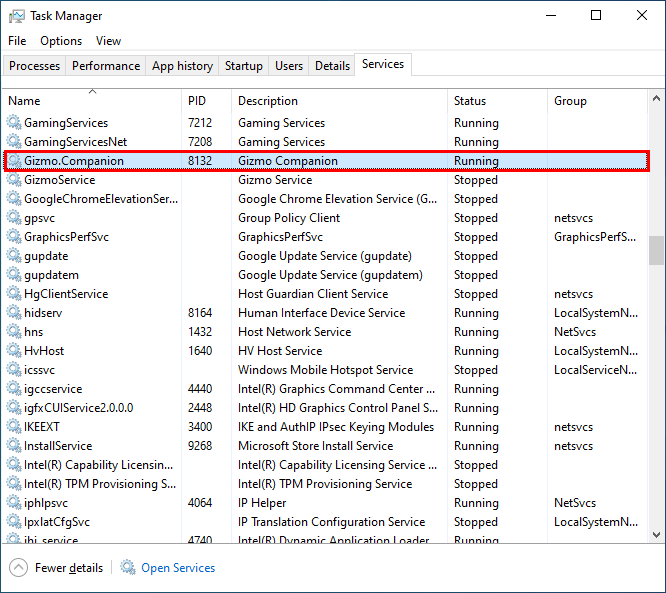
4. Дважды щелкните ярлык «Gizmo Companion» на рабочем столе, чтобы открыть настройки.
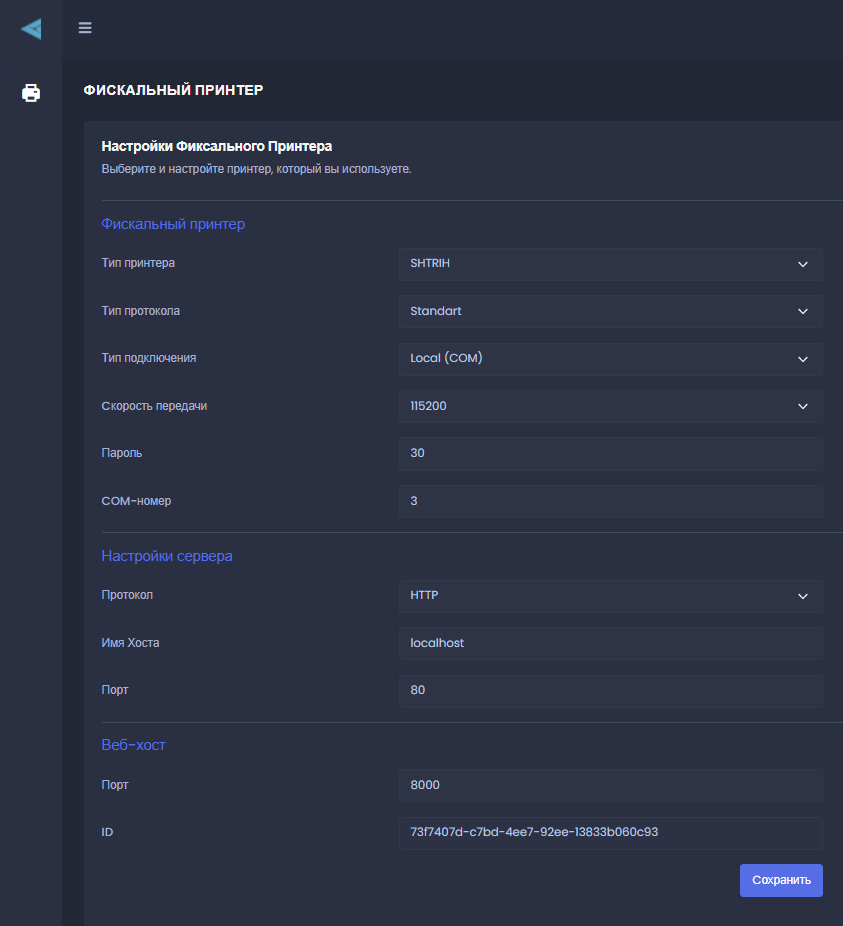
5. Заполните поля "Протокол", "Имя Хоста" и "Порт" в разделе Настройки сервера и нажмите кнопку "Сохранить".

Данные настройки необходимы для осуществления связи Gizmo Компаньон с сервером Gizmo.
Имя Хоста - localhost (при условии, что Gizmo компаньон установлен на том же пк, что и сервер Gizmo) или ip-адрес сервера Gizmo.
Чтобы узнать Протол и Порт откройте Gizmo Manager и перейдите в Настройки - Настройки сервиса - Веб

Выберите один из включенных протоколов и соответствующий ему порт, занесите полученные данные в настройки Gizmo Компаньон и сохраните изменения.
Варианты подключения и поддерживаемое оборудование
Фискальные принтеры могут быть подключены как напрямую к Gizmo компаньон, так и через программу-посредник ККМ Сервер. В таблице ниже приведены функциональные и потребительские параметры, которые доступны в зависимости от выбранной схемы и оборудования
| Параметр | Gizmo компаньон | Gizmo компаньон + ККМ сервер |
|---|---|---|
| Поддержка АТОЛ-принтеров, подключенных по USB | + | + |
| Поддержка АТОЛ-принтеров, подключенных по Ethernet|WiFi | - | + |
| Поддержка Штрих-принтеров, подключенных по USB | + | + |
| Поддержка Штрих-принтеров, подключенных по Ethernet|WiFi | + | + |
| Поддержка принтеров RR-Electro, ЭЛВЕС, РИТЕЙЛ, Dreamkas, КИТ | - | + |
| Поддержка интегрируемого эквайрингового терминала* | - | + |
| Поддержка ФФД 1.05 - 1.2 | + | + |
| Поддержка Честного знака | - | + |
| Поддержка Разрешительного режима | - | + |
| Функция фискализации онлайн-платежей | + | + |
| Функция отключения печати чека при фискализации онлайн платежей | - | + |
| Лицензия на использование | Входит в стоимость подписки Gizmo | Приобретается отдельно Для приобритения лицензии - обратитесь в нашу техническую поддержку на сайте |
*Интегрируемый эквайринговый терминал - терминал подключенный Gizmo. При проведении оплаты в Gizmo Manager по безналичному расчету и с подключенным интегруемым терминалом эквайринга, кассиру не требуется вводить сумму вручную на терминале эквайринга.
Внимание!
В данный момент, при использовании интегрируемого эквайринга, возврат безналичных платежей в автоматическом режиме временно не может быть осуществлен. Возврат безналичных платежей, проведенных с помощью интегрируемого эквайринга, возможен в ручном режиме
Список поддерживаемых фискальных принтеров (без использования ККМ Сервер):
АТОЛ 1Ф, АТОЛ 11Ф, АТОЛ 15Ф, АТОЛ 20Ф, АТОЛ 22Ф/FPrint-22ПТК, АТОЛ 22v2Ф, АТОЛ 25Ф, АТОЛ 27Ф, АТОЛ 30Ф, АТОЛ 42ФС, АТОЛ 47ФА, АТОЛ 50Ф, АТОЛ 52Ф, АТОЛ 55Ф, АТОЛ 60Ф, АТОЛ 77Ф.
ШТРИХ-М-01Ф, ШТРИХ-ON-LINE, ШТРИХ-ЛАЙТ-01Ф, ШТРИХ-ЛАЙТ-02Ф, ШТРИХ-М-02-Ф, ШТРИХ-МИНИ-02Ф, ШТРИХ-ФР-02Ф, ШТРИХ-МИНИ-01Ф, ШТРИХ-ФР-01Ф, ШТРИХ-ЗНАК-М3.
Список поддерживаемых фискальных принтеров и эквайринговых термминалов (при использовании ККМ Сервер) - ссылка
Рекомендуемые настройки прав
Внимание! Использование компаньона подразумевает, что все платежи производимые оператором должны быть фискализированы. В интерфейсе Gizmo Manager присутствует кнопка "Не печатать чек". Если эта кнопка зажата - продажа не будет фискализирована!
Рекомендуем отключить оператору функцию "Не печать чек"
Gizmo Manager - Настройки - Настройки сервиса - Операторы - Выберите оператора - Права
Отключите флаг "Отключить кнопку печати чека"

Настройка касс и кассовых программ

